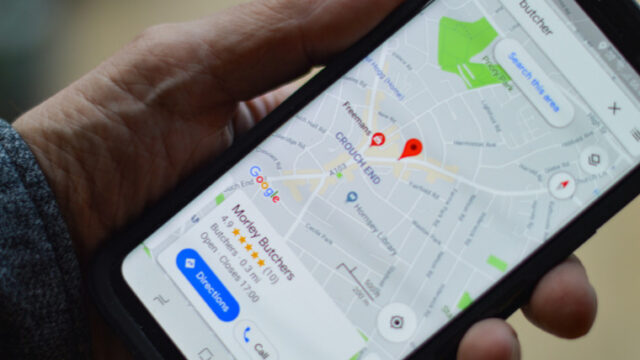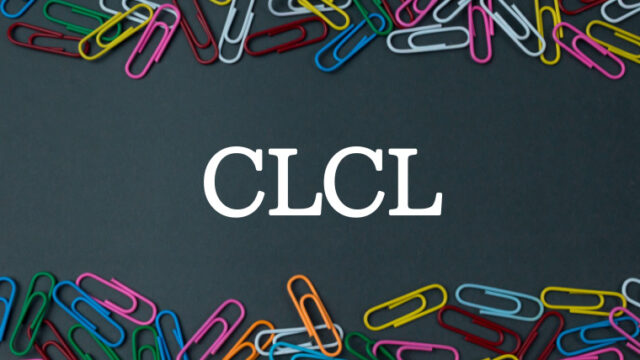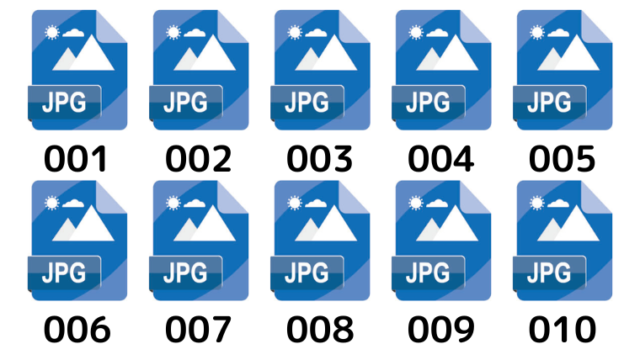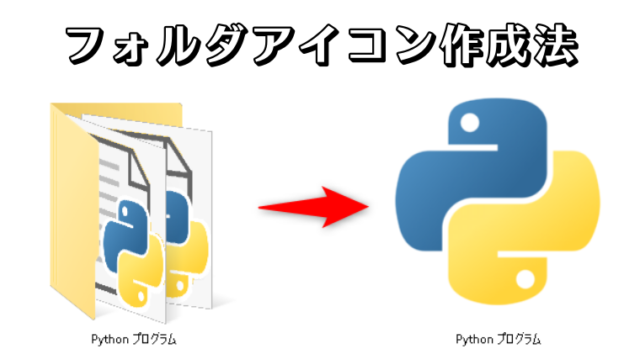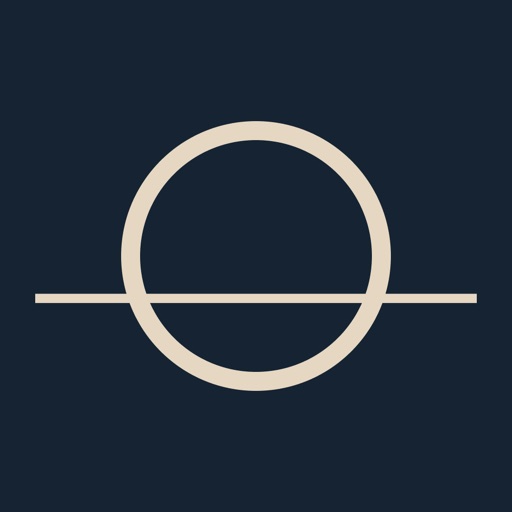既存の赤外線リモコンをひとつにまとめてスマホから操作できる、スマートリモコンNature Remo。
本記事では一連の操作を1つにまとめることができる機能、シーン機能をご紹介します。
Nature Remoって何? という方は先にこちらの記事をご覧いただくと良いかと思います。

Nature Remoのアプリはこちら
シーン機能とは?
シーン機能がどういうものかというと、例えば家を出るとき、
- 部屋の照明を消す
- テレビを消す
- エアコンを消す
といった3つの操作をするとしましょう。
ひとつひとつ操作してもいいですが、めんどくさがりな人は
照明、テレビ、エアコンを一気にまとめて消せる
(リモコンの)ボタンがあればいいのになあ・・・
と考えるわけです。
この悩みを解決してくれるのがシーン機能です。
照明、テレビ、エアコンを消すという3つの操作をひとつの”シーン”としてまとめられます。
シーン(scene)は日本語にすると”場面”という意味です。
つまりシーン機能というのは日常生活のある場面で行う習慣的な操作を登録し、いつでも呼び出せるようにする機能です。
シーンを登録する
さて、今筆者のNature Remoには4つのリモコンが登録されています。
それぞれディスプレイ(PC用)、エアコン、オーディオ、照明のリモコンです。
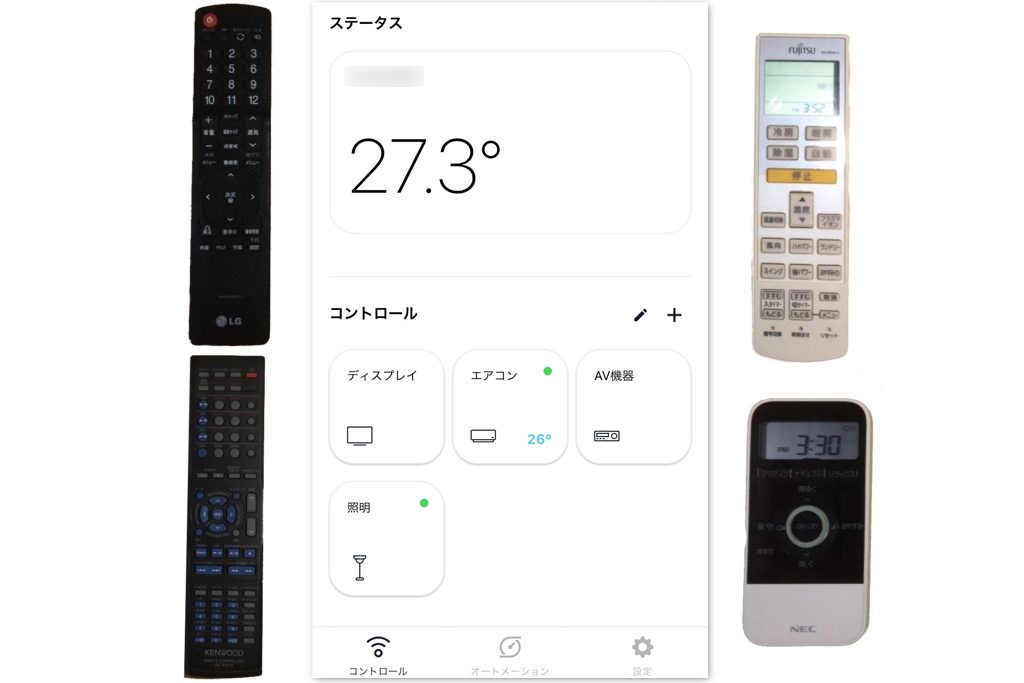
(Nature Remoにリモコンを登録する方法についてはこちらの記事をご覧ください。)

ここでは例として、この登録済みの4つのリモコンでシーンを作ってみます。
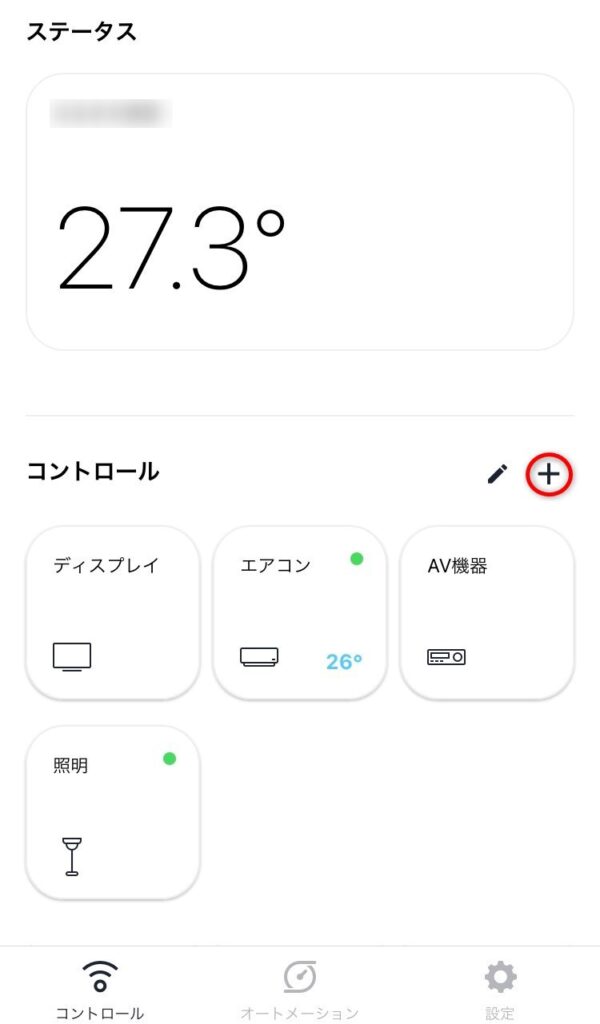
1. まず右の+マークを押します。
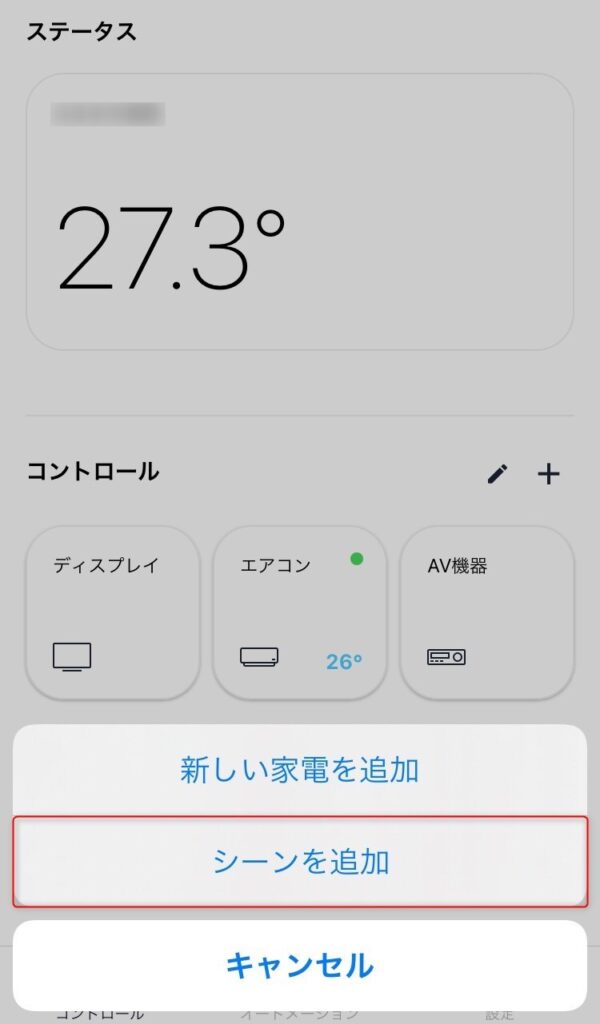
2. 次に「シーンを追加する」を押します。
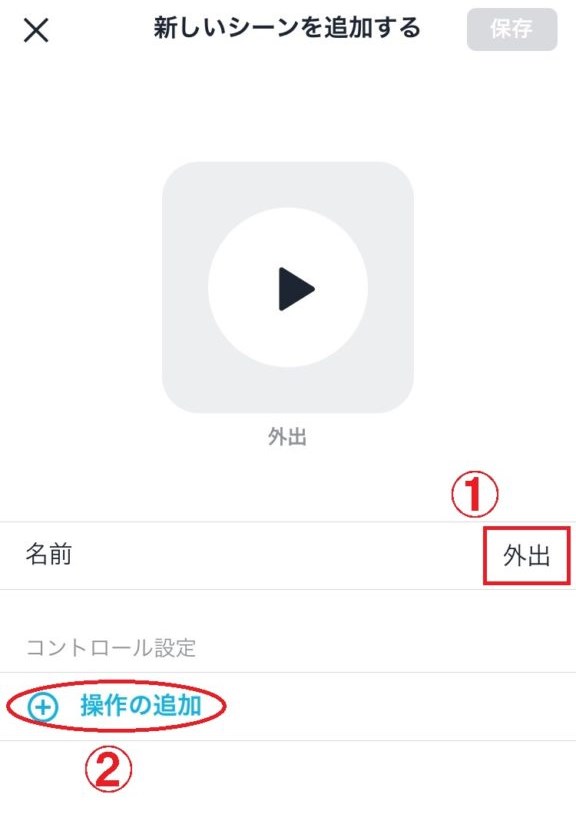
3. シーンの名前はデフォルトでは無名のシーンとなっているので、適当な名前を付けましょう。ー①
ここでは”外出”のシーンを作っていきます。
シーンに名前を付けたら、実際の操作を追加していきましょう。-②
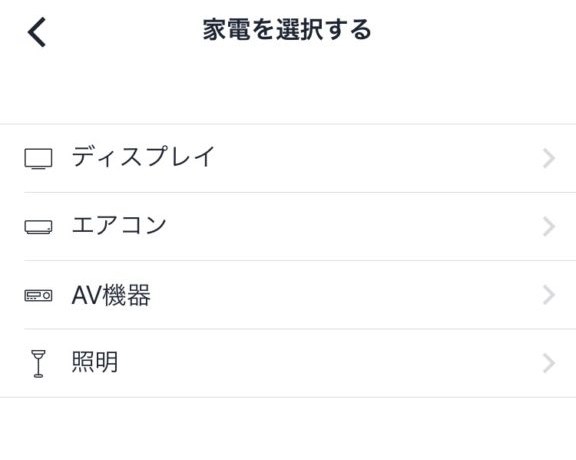
4. 家電を選択しそれぞれの操作を追加します。
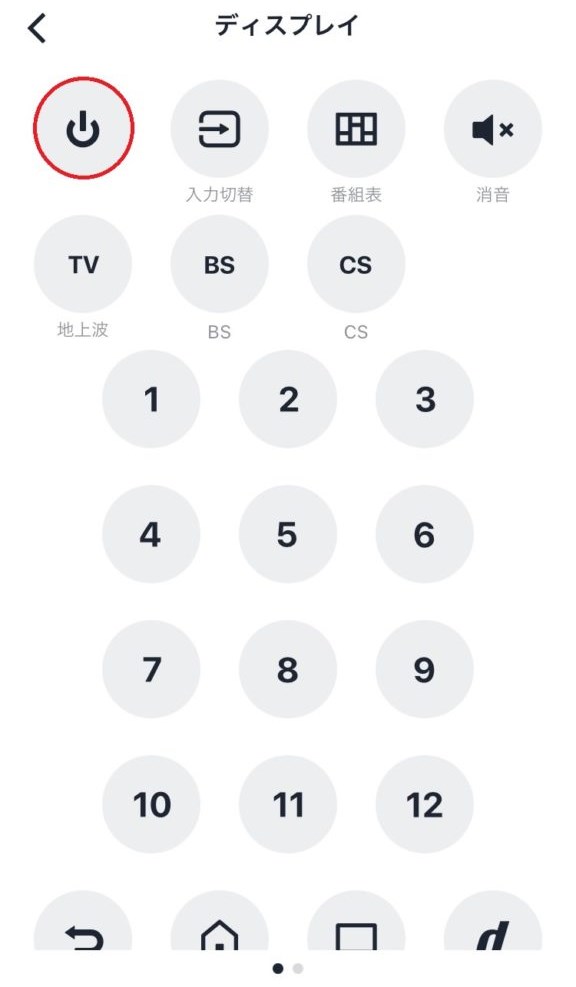
5. ディスプレイの電源ボタン
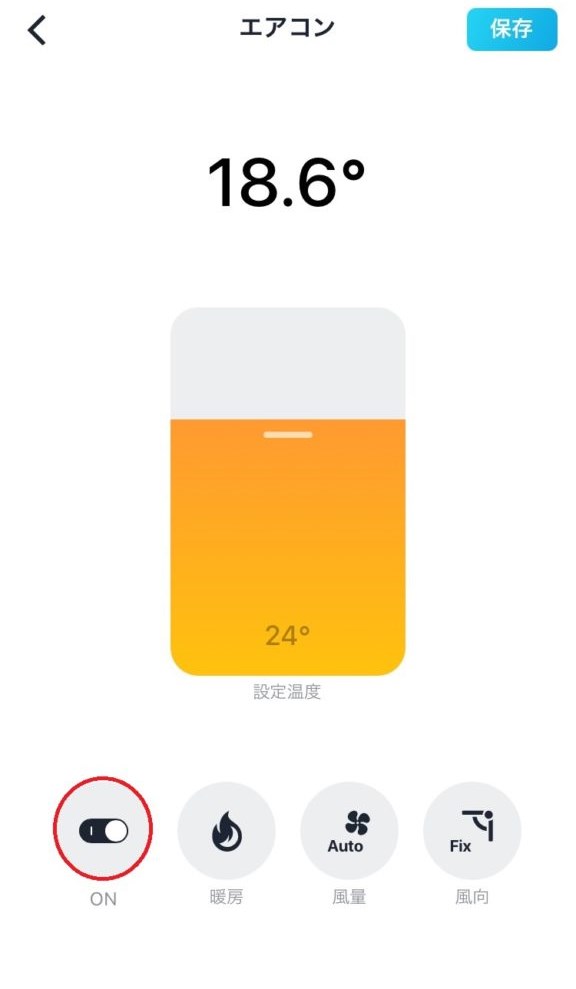
6. エアコンの電源ボタン
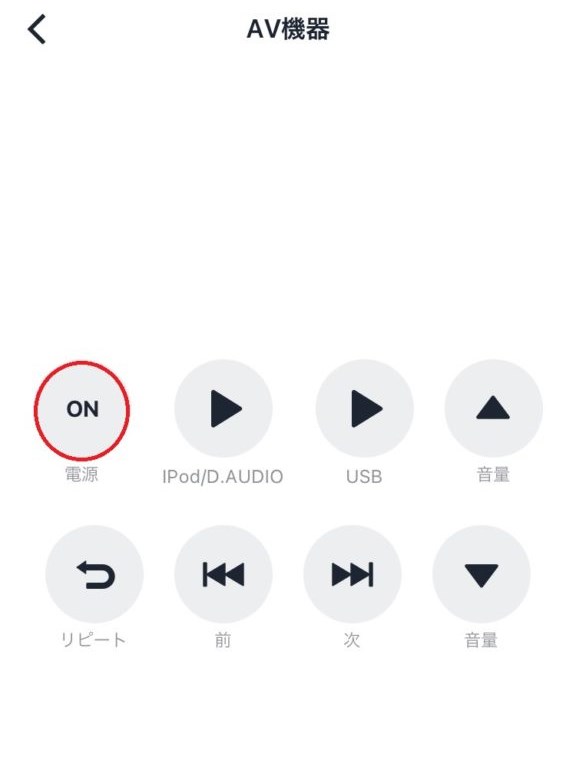
7. オーディオの電源ボタン
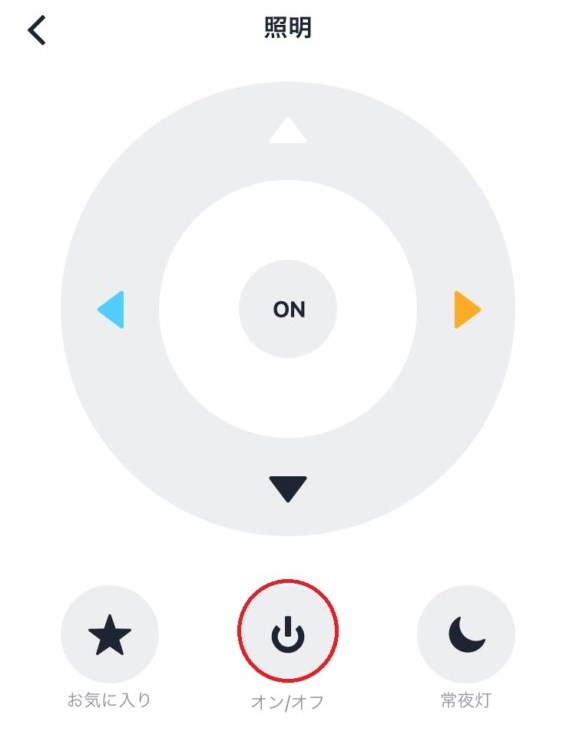
8. 照明の電源ボタンを登録します。
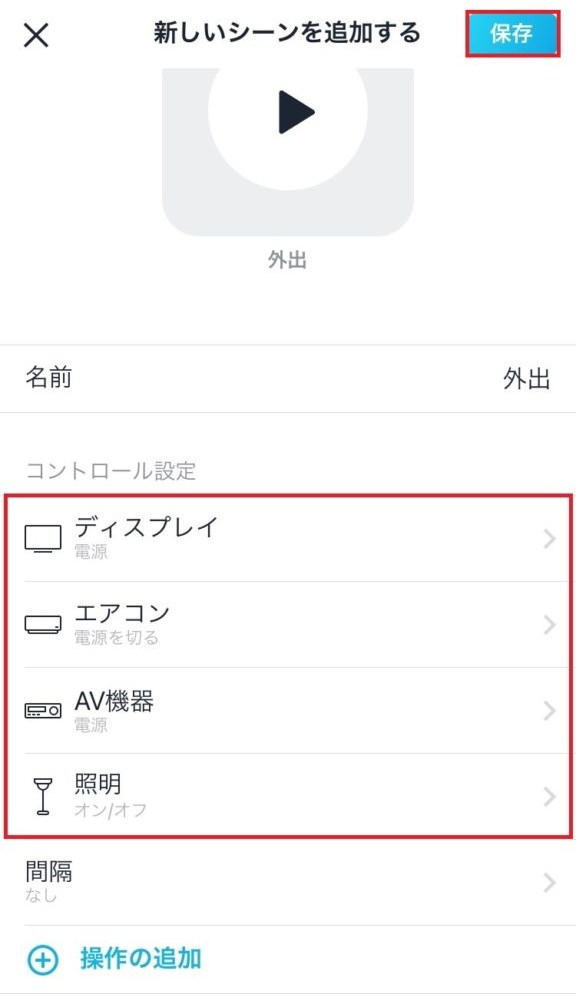
9. 操作の登録ができたら、画面右上の保存ボタンを押して完成です。
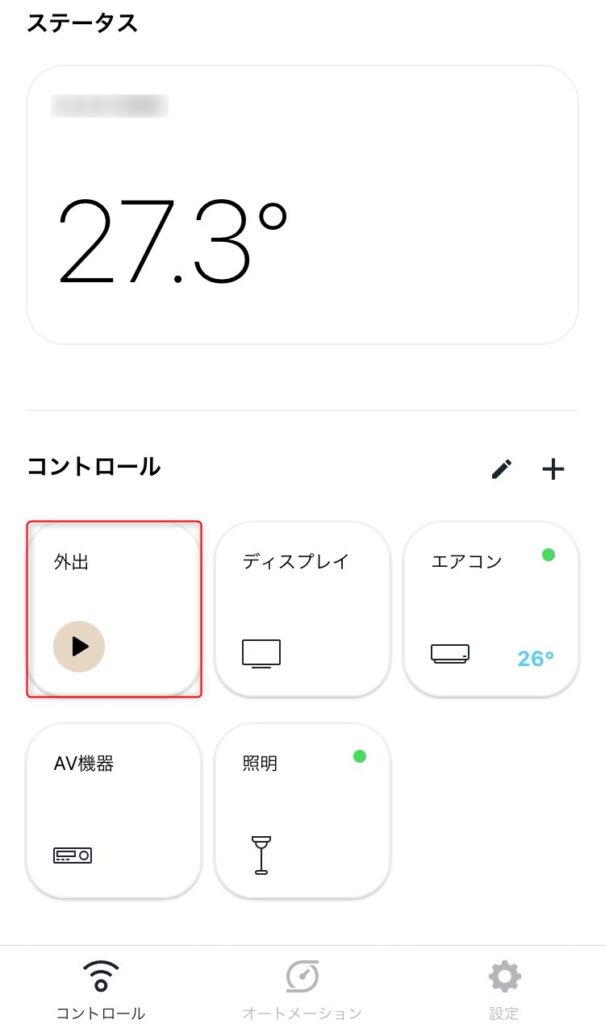
10. “外出”のシーンができました。
家電を確実に消すコツ
リモコンの電源ボタンだけをシーンに組み込むと、場合によってはうまく消せないことがあります。
というのは、もともと家電が消えていた場合、電源操作によって家電がついた状態になってしまいます。
登録されている操作は「電源ボタンを押す」であって「電源を切る」ではない事に注意しましょう。
そこで入力切替などのボタンを電源ボタン操作の前に挟みます。
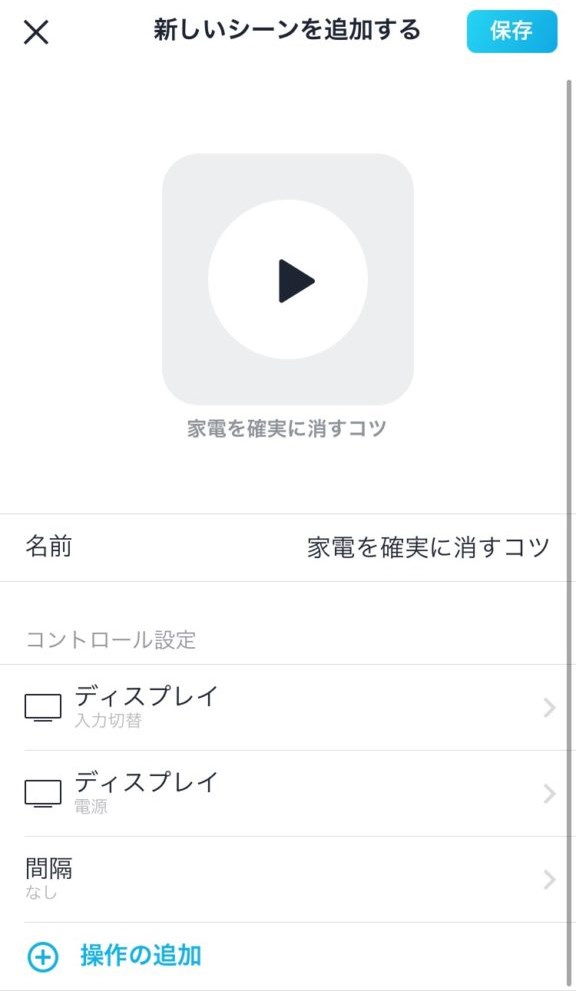
こうすることで、
- 家電がついていた場合:
入力切替(空振り)→電源ボタン(消す)
- 家電がついていなかった場合:
入力切替(つける)→電源ボタン(消す)
というようにして確実に消すことができます。
筆者が実際に使っているシーン
上記の工夫を取り入れ、筆者が実際に使っている外出シーンを公開します。
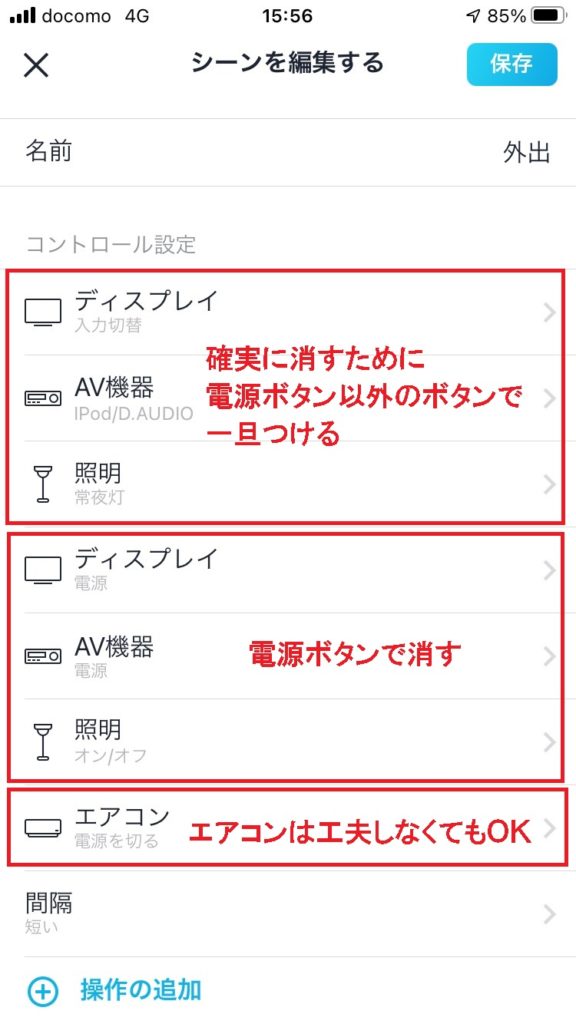
入力切替ボタンや常夜灯ボタンで一度家電を付けます。
そのうえで電源ボタンを操作し、確実に切れるようにしています。
なお(我が家の)エアコンに関しては電源を切る操作とつける操作が分かれていたので、工夫を施さずとも無問題でした。
商品リンク
まとめ
シーン機能は一連の操作をひとつにまとめることができ、非常に便利です。
本記事では外出のシーンを例にしましたが、
- 帰宅のシーン
- 起床のシーン
- 就寝のシーン
など、色々作ってみると良いかと思います。
このシーン機能はスマートスピーカーを用いた音声操作と組み合わせると真価を発揮します。
(後日記事を作成予定)
Nature Remo持ってるけどスマートスピーカー持ってないという方は、連携機能について調べてみることをお勧めします。